Hướng Dẫn Xem Ram Đã Dùng Đúng Cách Trên Linux
Khi mình mới bắt đầu tìm hiểu về linux mình cũng gặp những vấn đề này, không chỉ riêng mình mà tất cả các bạn khác. Ban đầu chúng ta dùng rất tốt sau một thời gian website của bạn không vô được, gọi điện hỗ trợ thì bạn được báo là do full ram, sau khi yêu cầu reset lại thì chạy lại rất ngon lành rồi một thời gian sau lại xảy ra tình trạng này tiếp, bạn tìm hiểu nguyên nhân thì không thấy gì cả, không tấn công, không ddos... thì bài viết này sẽ giúp được bạn giải đáp thắc mắc này.
Để xem lượng Ram trên hệ thống thì chúng ta có những cách sau đây:
free -m cat /proc/meminfo top -c vmstat -s
trên là những cách xem dung lượng Ram, nhưng đối với các bạn mới bắt đầu tìm hiểu thì hơi khó khăn trong việc xem các thông số này, tổng dung lượng ram được kết hợp từ 2 thành phần:
Active Memory: là dung lượng ram đang được sử dụng để xử lý các process
Inactive Memory: sau kết thúc xong 1 process thì vùng nhớ này sẽ được cache lại để sử dụng nhanh hơn cho process đó nếu như được gọi lại một lần nữa ( không tính swap )
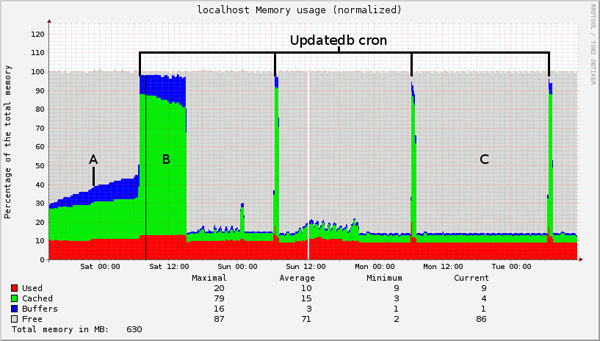 Như trong hình minh họa ở trên thì ram được chia ra thành 4 vùng khác nhau và có các ý nghĩa riêng của nó, các bạn phải hiểu để sử dụng được tốt.
Như trong hình minh họa ở trên thì ram được chia ra thành 4 vùng khác nhau và có các ý nghĩa riêng của nó, các bạn phải hiểu để sử dụng được tốt.
Nên khi ta xử lý càng nhiều process thì vùn nhớ Inactive càng lớn, nhưng nếu khi đã full ram thì hệ thống sẽ tự động mang vùng nhớ Inactive qua vùng Swap để cho hệ thống không bị quá tải.
Từ đó suy ra rằng, để biết hệ thống có thiếu ram hay không chúng ta xem swap nhiều hay ít, nếu chúng ta thấy swap cao chứng tỏ hệ thống của chúng ta đang thiếu ram.
Nếu trong các trường hợp bạn không xem được swap trong các câu lệnh như "top -c" thì bạn sử dụng câu lệnh "free -m" để xem
 Như trong hình tổng dung lượng ram là 96.876Mb, đã sử dụng hết 18.663Mb và còn trống 78.212Mb , dòng thứ 3 là dòng thể hiện dung lượng Ram thực tế đã sử dụng.
Như trong hình tổng dung lượng ram là 96.876Mb, đã sử dụng hết 18.663Mb và còn trống 78.212Mb , dòng thứ 3 là dòng thể hiện dung lượng Ram thực tế đã sử dụng.
Trong bài viết sau mình sẽ hướng dẫn các bận xóa các Inactive Memory định kỳ để cho hệ thống chạy được ổn định hơn.
Giấy đăng ký kinh doanh số: 0313547048 - Ngày cấp: 23 tháng 11 năm 2015
Nơi cấp: Sở Kế Hoạch và Đầu Tư TPHCM - Chủ sở hữu: Công Ty TNHH Công Nghệ Netsa









